Adobe Stock Integration
Händler können Adobe Stock in Commerce integrieren und erhalten so Zugang zu unzähligen Medieninhalten, die sie in ihren Shops verwenden können.

Der Adobe Stock-Dienst bietet Unternehmen Zugang zu Millionen von hochwertigen, kuratierten, lizenzfreien Fotos, Vektoren, Illustrationen, Videos, Vorlagen und 3D-Assets für alle kreativen Projekte. Commerce-Nutzer können Adobe Stock-Assets schnell finden, in der Vorschau ansehen und lizenzieren. Sie können sie auch im Media Storage speichern, ohne den Commerce Admin-Arbeitsbereich zu verlassen.
Voraussetzungen
Diese Integration erfordert:
- Ein adobe.io Console-Konto
- Adobe Commerce oder Magento Open Source, 2.3.4 oder höher
Die Lizenzierung von Adobe Stock-Bildern erfordert:
- Ein Adobe-Konto
- Ein mit dem Konto verbundener kostenpflichtiger Adobe Stock-Plan
Integrieren Sie Commerce und Adobe Stock
Die Konfiguration der Adobe Stock-Integration für Commerce ist ein zweistufiger Prozess: Erstellen Sie eine adobe.io-Integration, um einen API-Schlüssel zu generieren, und konfigurieren Sie dann die Adobe Stock-Integration in Ihrer Commerce-Verwaltung.
Erstellen einer Adobe.io-Integration
-
Navigieren Sie zur adobe.io-Konsole.
-
Wählen Sie unter Quick Start die Registerkarte Projekte und klicken Sie auf Neues Projekt erstellen.
-
Klicken Sie im Block Einstieg auf API hinzufügen.
-
Wählen Sie Adobe Stock aus der Liste der Integrationen aus und klicken Sie auf Fortfahren.
-
Wählen Sie die Plattform Oauth 2.0 Web.
-
Geben Sie den Redirect URI an.
Der Standard-URI für die Weiterleitung hat die Form
${HOST}/${ADMIN_URI}/adobe_ims/oauth/callback/, z. B.https://store.myshop.com/admin_hgkq1l/adobe_ims/oauth/callback/, wobei:${HOST}Ihr vollständig qualifizierter Commerce-Domainname ist (z. B.https://store.myshop.com).${ADMIN_URI}ist Ihre Commerce-Admin-URI (z. B.admin_hgkq1l), die durch Ausführen vonmagento info:adminuriabgerufen werden kann.
-
Geben Sie das Redirect URI-Muster an, das mit zwei Unterschieden dasselbe ist wie Ihre Redirect URI:
- Alle Punkte (
.) müssen mit zwei Backslashes (\\) versehen werden. - Fügen Sie
.*an das Ende des Musters an.
Unter Verwendung des Beispiels der vorherigen Standard-URI für die Weiterleitung wäre dies
https://store\\.myshop\.com/admin_hgkq1l/adobe_ims/oauth/callback/.*. - Alle Punkte (
-
Klicken Sie auf Konfigurierte API speichern.
-
Kopieren Sie auf der folgenden Seite Ihre Client-ID (API-Schlüssel) und Ihr Client-Geheimnis.
Diese Informationen werden im nächsten Abschnitt verwendet.
Konfigurieren Sie die Adobe Stock-Integration
Verwenden Sie den API-Schlüssel und das Client-Geheimnis, die im vorherigen Abschnitt generiert wurden, um die Systemkonfiguration in Ihrem Commerce Admin einzustellen.
-
Gehen Sie in der Seitenleiste von Admin zu Stores > Einstellungen > Konfiguration.
-
Erweitern Sie im linken Bereich Erweitert und wählen Sie System.
-
Erweitern Sie
 Adobe Stock Integration und führen Sie die folgenden Schritte aus:
Adobe Stock Integration und führen Sie die folgenden Schritte aus:-
Setzen Sie Aktivierte Adobe Stock auf
Ja. -
Geben Sie Ihren API-Schlüssel (Kunden-ID) ein.
-
Geben Sie Ihr Client Secret ein.
-
Klicken Sie auf Verbindung testen, um Ihre Schlüssel zu validieren.
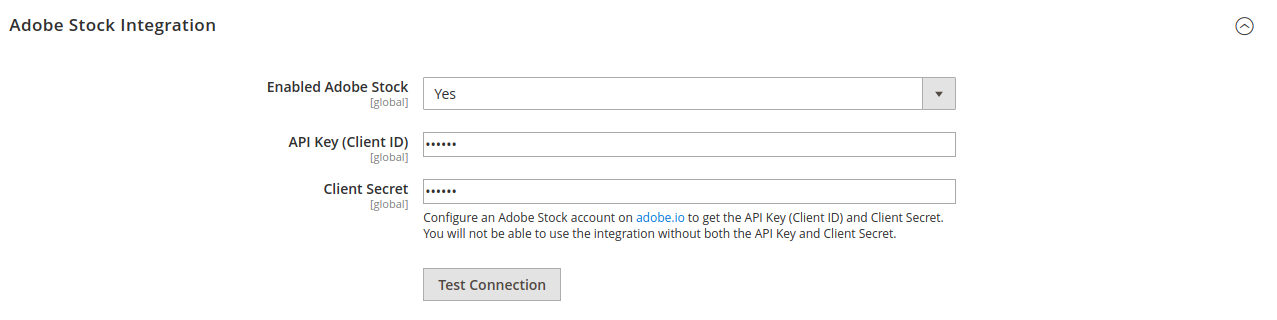 Adobe Stock-Integration
Adobe Stock-IntegrationWarten Sie ein paar Sekunden mit der Überprüfung. Wenn Ihre Anmeldeinformationen gültig sind, sollten Sie eine grüne Meldung Verbindung erfolgreich! sehen.
-
-
Wenn Sie fertig sind, klicken Sie auf Save Config.
